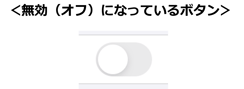ログインやクレジットカードの入力が上手くいかない場合、ブラウザ等の自動入力機能(オートコンプリート機能)を解除することで解決する場合があります。
※自動入力機能(オートコンプリート機能)は、過去に入力した内容が入力欄に自動的に入力されるようになる機能です。
この記事では、いくつかのブラウザ等で、自動入力機能(オートコンプリート機能)を解除する方法をご案内します。
※掲載されている手順は、本記事を作成した時点での手順です。ブラウザ等のバージョンによって、本記事に掲載されている画面と実際の画面が異なる場合があります。
※記事に記載の無いご利用環境での解除方法については、各ブラウザ等のヘルプをご確認ください。
■Microsoft Edge(PC)の場合
- 画面右上にある「・・・」を押し、「設定」を押します。
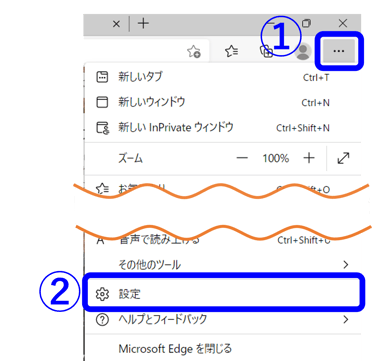
- 解除したい機能に合わせて、「個人情報」「パスワード」「お支払い情報」のいずれかを押します。
※ログインの際にKSI官公庁オークションのログインIDやログインパスワードが一緒に自動入力されている状態を解除したい方は、「パスワード」を押してください。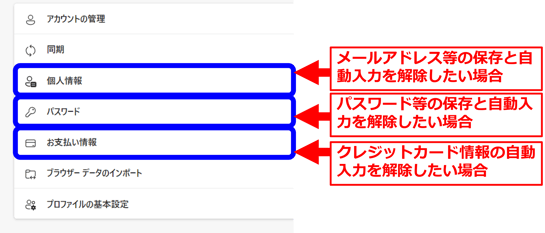
- 各画面にある自動入力機能に関する機能のボタン(下の画像を参照)を押し、オフにします。
すでに保存されているログイン情報を削除する場合は、「パスワード」画面にある「保存されたパスワード」の、「kankocho.jp」の行の右端の「・・・」から行います。
※ログインの際にKSI官公庁オークションのログインIDやログインパスワードが一緒に自動入力されている状態を解除したい方は、ログイン情報の削除を忘れずに行ってください。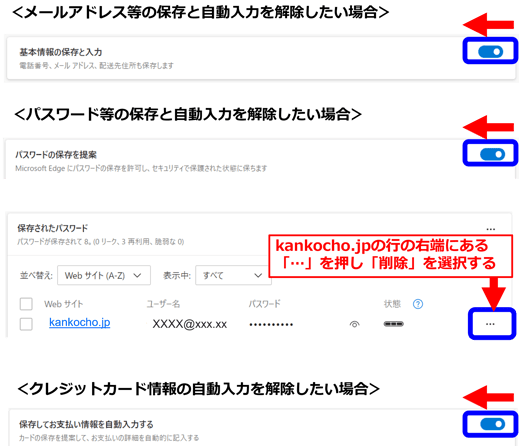
- 無効(オフ)にしたい機能のボタンが以下の画像のようになっていれば、完了です。
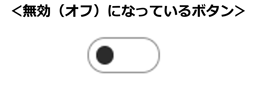
■Chrome(PC)の場合
- 画面右上にある「︙」を押し、「設定」を押します。
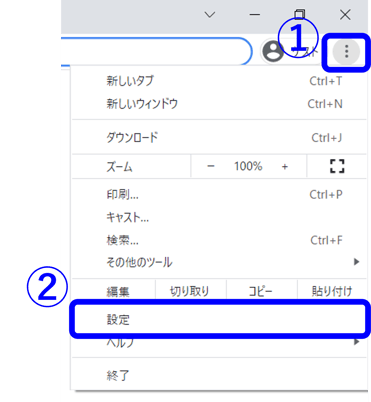
- 解除したい機能に合わせて、「自動入力」にある「パスワード」「お支払い方法」のいずれかを押します。
※ログインの際にKSI官公庁オークションのログインIDやログインパスワードが一緒に自動入力されている状態を解除したい方は、「パスワード」を押してください。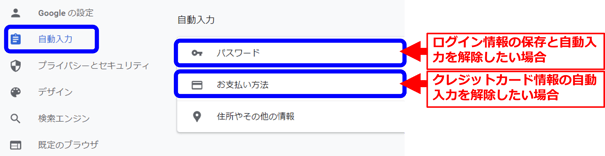
- 各画面にある自動入力機能に関する機能のボタン(下の画像を参照)を押し、オフにします。
すでに保存されているログイン情報を削除する場合は、「パスワード」画面にある「保存されたパスワード」の、「kankocho.jp」の行の右端の「︙」から行います。
※ログインの際にKSI官公庁オークションのログインIDやログインパスワードが一緒に自動入力されている状態を解除したい方は、ログイン情報の削除を忘れずに行ってください。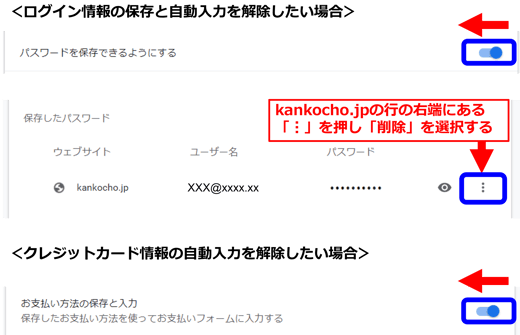
- 無効(オフ)にしたい機能のボタンが以下の画像のようになっていれば、完了です。
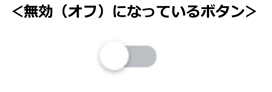
■iPhone(Safari)の場合
- 「設定」を押します。
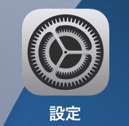
- 解除したい機能に合わせて、「パスワード」「Safari」のいずれかを押します。
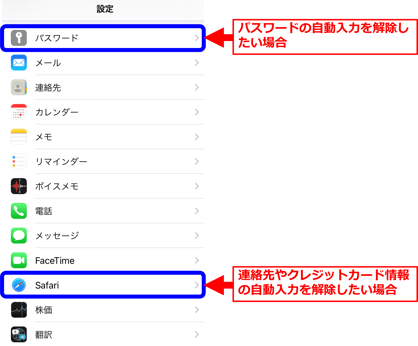
- 「パスワード」画面の場合は「パスワードを自動入力」を押し、オフにします。「Safari」画面の場合は、「自動入力」を選択し、自動入力に関する機能のボタン(下の画像を参照)を押して、オフにします。
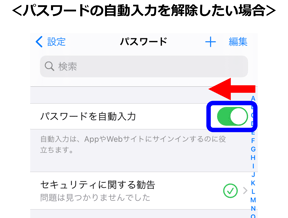
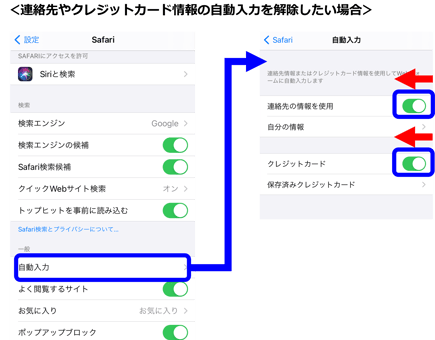
- 無効(オフ)にしたい機能のボタンが以下の画像のようになっていれば、完了です。